Maison >Problème commun >Explication détaillée de ce qu'il faut faire si l'utilisation de la mémoire Win7 est trop élevée
Explication détaillée de ce qu'il faut faire si l'utilisation de la mémoire Win7 est trop élevée
- 王林avant
- 2023-07-15 16:21:172786parcourir
Je crois que de nombreux amis ont rencontré ce problème lors de l'utilisation d'ordinateurs Win7, c'est-à-dire que l'utilisation de la mémoire de Win7 est trop élevée, l'ordinateur fonctionne très lentement et parfois des plantages se produisent. Je ne connais pas l'utilisation de la mémoire de Win7. Que faire s'il est trop élevé. Ne vous inquiétez pas, je vais aujourd'hui partager avec vous la solution au problème d'utilisation excessive de la mémoire dans Windows 7.
Méthode 1 : Désactivez la fonction « Mise à jour automatique » pour libérer de l'espace mémoire
1. Entrez d’abord dans le « Panneau de configuration » et recherchez « Windows Update ».
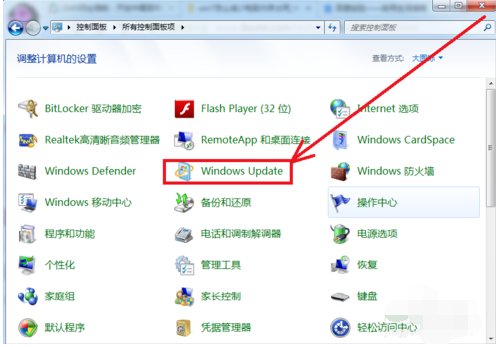
2. Sélectionnez Modifier les paramètres.
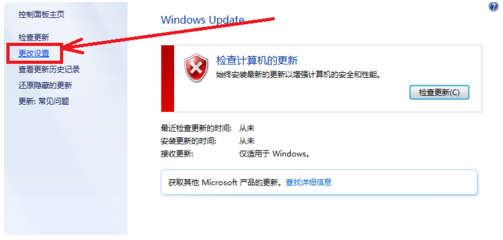
3. Choisissez simplement de ne jamais vérifier les mises à jour.
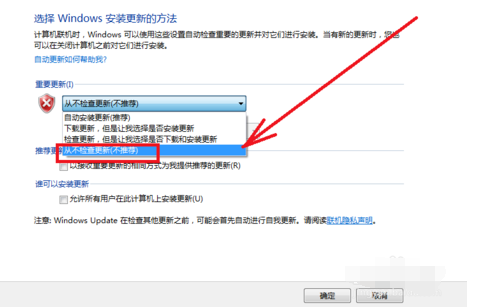
Méthode 2 : Désinstaller les logiciels inutiles
Réduisez l'exécution de logiciels de surveillance de réseau tels que les logiciels antivirus. Il est préférable de n'en installer qu'un sur un ordinateur. Le fonctionnement d’un logiciel de surveillance de réseau tel qu’un logiciel antivirus nécessite une utilisation très élevée du processeur.
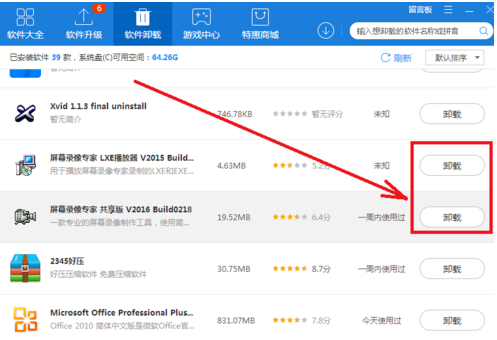
Méthode 3 : Fermer les processus inutiles
De nombreuses applications qui utilisent des processus inutiles pour déterminer la présence de publicités gênantes sont utilisées lorsque nous ne pouvons pas déterminer le programme spécifique. La méthode de fermeture est également très simple. Cliquez avec le bouton droit de la souris sur la barre des tâches > "Démarrer le Gestionnaire des tâches" > sélectionnez l'onglet "Processus", cliquez sur un processus, et enfin cliquez sur le bouton "Terminer le processus" ci-dessous pour terminer le processus. nous pensons qu'il occupe le processus de mémoire.
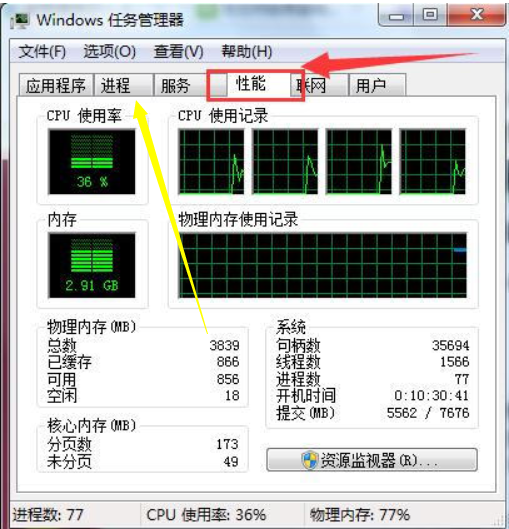
Méthode 4 : Désactivez tous les services inutiles
1. Cliquez sur le bouton Démarrer, saisissez msconfig dans la zone de recherche et cliquez sur msconfig dans les résultats de recherche contextuels.
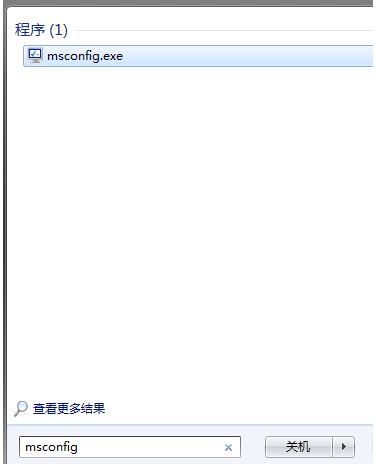
2. Dans la configuration contextuelle du système, passez à l'onglet Service et vous pourrez voir de nombreux services en cours d'exécution. Pour ceux qui ne sont pas nécessaires, cochez la case précédente. Cliquez ensuite sur le bouton "Désactiver tout". .
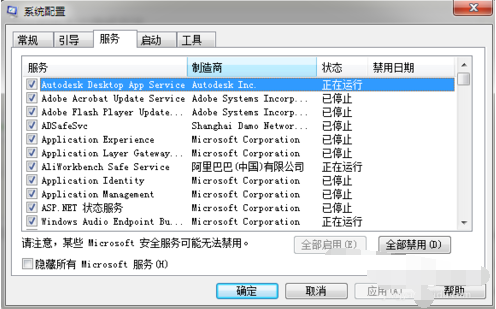
Ce qui précède est une méthode efficace pour résoudre le problème de l'utilisation élevée de la mémoire dans Win7. J'espère que cela pourra aider tout le monde.
Ce qui précède est le contenu détaillé de. pour plus d'informations, suivez d'autres articles connexes sur le site Web de PHP en chinois!

